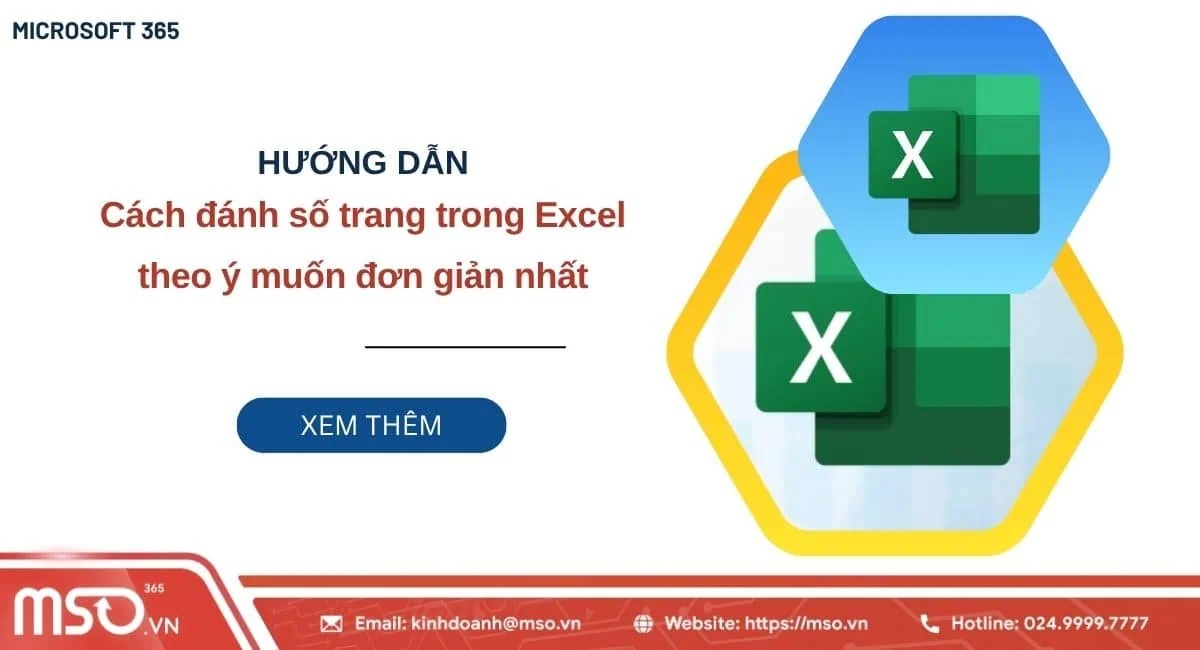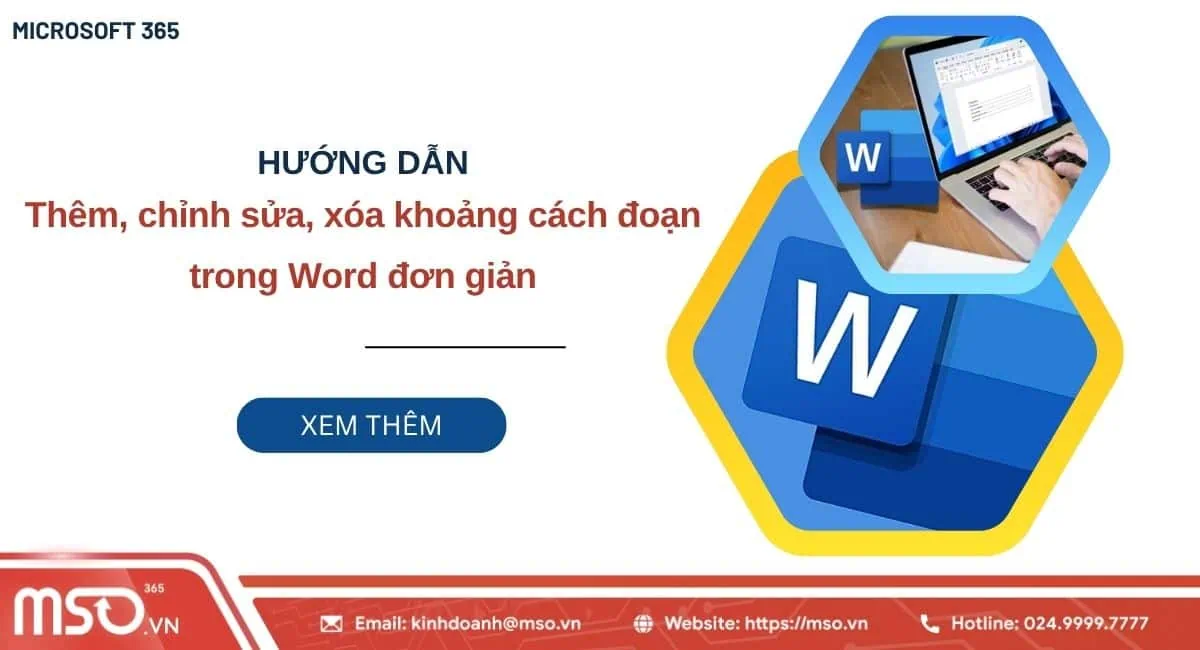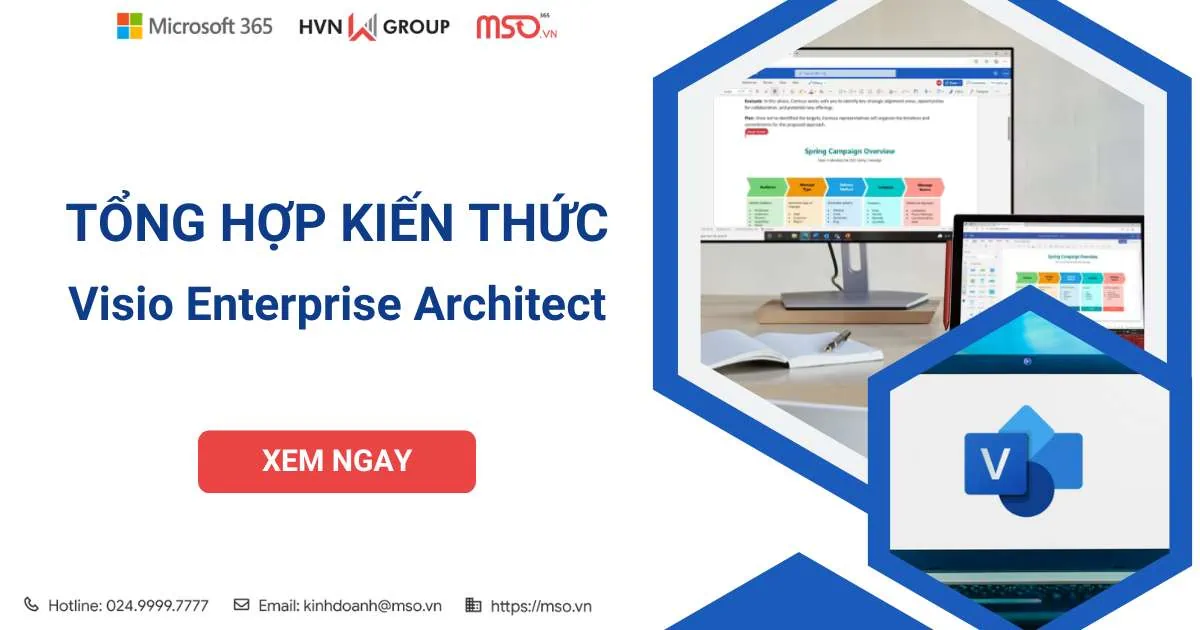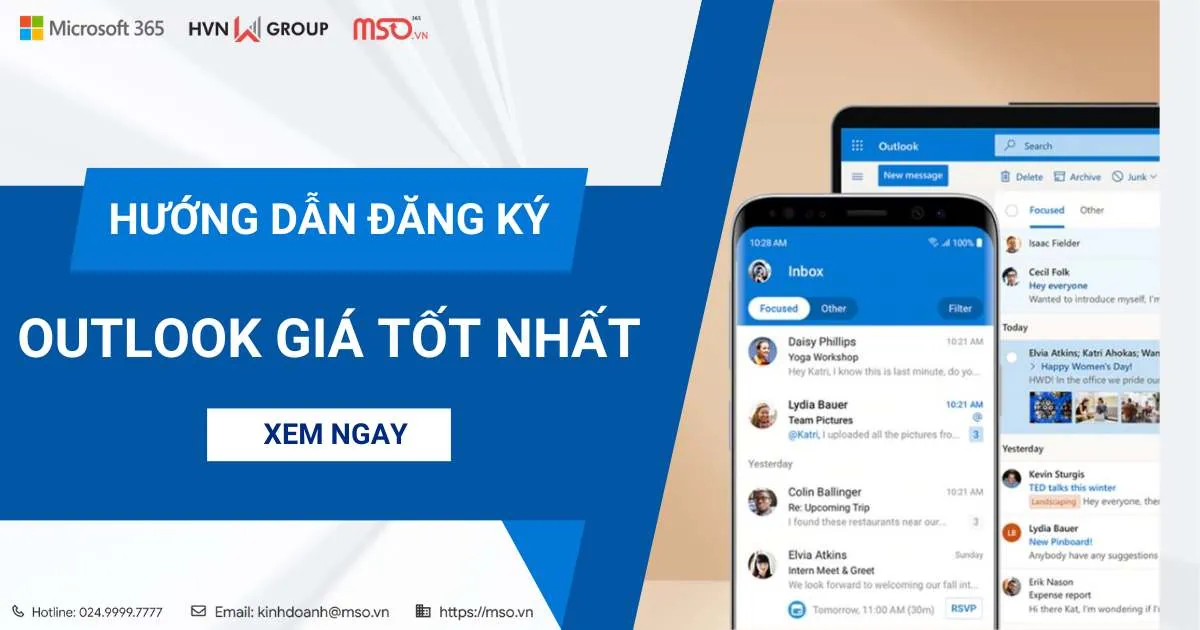Nội dung bài viết
Đối với các phần mềm như Microsoft Word, thì việc đánh số trang rất đơn giản, tuy nhiên với cách đánh số trang trong Excel theo ý muốn có thể sẽ diễn ra khó khăn và phức tạp hơn. Hiện tại, đối với phần mềm Microsoft Excel, bạn có thể tiến hành cách đánh số trang thông qua các tính năng như Page Setup, Insert và View. Để biết rõ các thao tác thực hiện các cách đánh số trang trong Excel theo thứ tự như thế nào, bạn hãy theo dõi và tham khảo ngay những hướng dẫn được chúng tôi cung cấp trong bài viết dưới đây nhé.
4 cách đánh số trang trong Excel theo ý muốn đơn giản nhất
Dưới đây là hướng dẫn cách thức thực hiện cụ thể về 4 cách đánh số trang trong Excel theo ý muốn đơn giản và nhanh chóng nhất mà MSO đã tổng hợp được:
Cách đánh số trang trong Excel theo ý muốn bằng Page Setup
Đầu tiên là sử dụng tính năng Page Setup trong thẻ Page Layout, tính năng này cho phép bạn điều chỉnh và thiết lập các thông số cho trang khi in, bao gồm căn lề, thiết lập đầu trang và chân trang, background,… Trong đó, khi thiết lập Header (Đầu trang) và Footer (Chân trang), bạn có thể dễ dàng thêm số thứ tự cho trang trong file Excel của mình một cách đơn giản và dễ dàng.
Cách đánh số trang trong Excel nhanh chóng bằng công cụ này được diễn ra lần lượt theo các thao tác cụ thể như sau:
– Bước 1: Bạn hãy mở file Excel mà mình muốn đánh số trang lên >> rồi nhấn chọn vào thẻ Page Layout >> sau đó hãy điều hướng đến nhóm công cụ Page Setup và nhấn vào biểu tượng mũi tên hướng xuống tại mục này.

– Bước 2: Sau khi hộp thoại Page Setup hiển thị, bạn hãy nhấn chọn tab Header/Footer >> rồi nhấn chọn một trong 2 tùy chọn Custom Header hoặc Custom Footer.
Trong đó:
- Custom Header: Chọn tùy chọn này nếu bạn muốn đánh số thứ tự ở đầu trang.
- Custom Footer: Chọn tùy chọn này nếu bạn muốn đánh số thứ tự ở cuối trang.
Ở trong ví dụ này, chúng tôi chọn kiểu Custom Footer, tức là đánh số trang ở vị trí cuối trang giấy.

– Bước 3: Tiếp theo, khi cửa sổ thiết lập cách thức đánh số trang Footer được hiển thị ra, bạn hãy nhấn chuột vào vị trí mà mình muốn đánh số trang tại Header hoặc Footer mà mình đã chọn ở Bước 2:
Bao gồm:
- Left section: Nhấn vào mục này nếu bạn muốn đánh số trang ở vị trí bên trái trang giấy in.
- Center section: Nhấn vào mục này nếu bạn muốn đánh số trang ở vị trí tại giữa trang giấy in.
- Right section: Nhấn vào mục này nếu bạn muốn đánh số trang ở vị trí bên phải trang giấy in.
Ở trong ví dụ này, chúng tôi chọn kiểu Right section, tức là đánh số trang ở vị trí bên phải trang giấy tại phần Footer (Cuối trang).
Sau đó, bạn hãy nhấn vào mục Insert Page Number có biểu tượng trang giấy chứa hình dấu thăng nằm giữa.

– Bước 4: Sau khi đã thiết lập xong cách đánh số trang trong Excel theo ý muốn của mình xong, bạn hãy nhấn nút OK tại hộp thoại Footer.

– Bước 5: Cuối cùng, khi trở về hộp thoại Page Setup, bạn tiếp tục nhấn vào nút OK để lưu lại các thiết lập và hoàn tất.

Ngay lập tức, số trang sẽ được đánh số theo thứ tự từ 1, đồng thời hiển thị tại đúng vị trí bên phải và nằm ở phía cuối trang giấy như hình ảnh sau đây khi in.

Như vậy, bạn đã hoàn thành cách đánh số trang trong Excel theo ý muốn của mình một cách nhanh chóng và dễ dàng bằng cách sử dụng tính năng Page Setup trong thẻ Page Layout rồi đó. Hãy tiếp tục theo dõi bài viết hướng dẫn này để biết thêm các cách đánh số trang trong Excel nhanh chóng và đơn giản khác nữa nhé.
Cách đánh số trang trong Excel nhanh bằng Insert Header/Footer
Bên cạnh cách sử dụng tính năng Page Setup trong thẻ Page Layout, bạn còn có thể đánh số trang trong Excel nhanh chóng hơn bằng cách sử dụng tính năng Header/Footer trong thẻ Insert đó. Để tiến hành cách đánh số trang trong Excel nhanh chóng này, bạn hãy thực hiện theo các thao tác sau đây:
– Bước 1: Trong giao diện file bảng tính Excel của mình, bạn hãy nhấn vào thẻ Insert >> sau đó hãy nhấn chọn vào mục Text >> rồi tiếp tục nhấn chọn mục Header/Footer trong danh sách menu.

– Bước 2: Sau đó, bạn sẽ thấy một thẻ Header & Footer xuất hiện trên thanh công cụ. Lúc này, bạn hãy nhấn vào thẻ Header & Footer này >> rồi nhấn chọn mục Page Number.

– Bước 3: Ngay sau đó, phần đánh số sẽ được hiển thị. Lúc này, bạn hãy nhấn chuột vào vị trí mà mình muốn đánh số (bên trái/giữa/bên phải) >> rồi nhập số mà mình muốn bắt đầu đánh số thứ tự cho trang.
* Lưu ý: Nếu bạn không chọn vị trí và cũng không nhập số, Excel sẽ mặc định đánh số thứ tự ở vị trí giữa trang và bắt đầu đánh số từ số 1 trở đi.

– Bước 4: Cuối cùng, bạn chỉ cần nhấn đúp chuột vào vị trí bên ngoài phần Header và Footer để trở lại chế độ bình thường là hoàn tất.
Ngay sau đó, số trang sẽ được hiển thị tại vị trí mà bạn đã chọn với số thứ tự mà bạn đã thiết lập tại Bước 3, tương tự như hình dưới đây:

Chỉ với các bước đơn giản như vậy là bạn đã hoàn thành cách đánh số trang trong Excel theo ý muốn của mình một cách nhanh chóng và đơn giản thông qua tính năng Header/Footer trong thẻ Insert rồi đó. Hãy tiếp tục theo dõi bài viết này để biết các cách đánh số trang trong Excel khi in tự động khác nhé.
Cách đánh số trang trong Excel tự động bằng View → Page Layout → Header/Footer
Cách đánh số trang trong Excel tự động tiếp theo mà bạn có thể tham khảo là chọn Page Layout rồi thêm Header/Footer. Để đánh số trang theo cách này, bạn hãy tiến hành theo các thao tác được hướng dẫn cụ thể dưới đây:
– Bước 1: Đầu tiên, bạn hãy nhấn vào thẻ View trên thanh công cụ ribbon >> sau đó nhấn chọn mục Page Layout trong nhóm Workbook Views.

– Bước 2: Tiếp theo, bạn hãy nhấn chọn vào 1 trong 2 tùy chọn sau đây để chọn vị trí đánh số trang:
- Add Header: Hãy chọn mục này nếu như bạn muốn chọn vị trí đánh số trang ở đầu trang giấy.
- Add Footer: Hãy nhấn chọn mục này nếu như bạn muốn chọn vị trí đánh số trang ở cuối trang giấy.

– Bước 3: Sau đó, bạn hãy nhấn vào thẻ Header & Footer >> rồi điều hướng đến nhóm Header & Footer Elements >> sau đó nhấn vào mục Page Number để thêm số trang.

– Bước 4: Tiếp đến, bạn hãy nhấn chuột vào vị trí mà mình muốn đánh số thứ tự cho trang (bên trái, giữa và bên phải) >> rồi nhập số trang mà bạn muốn bắt đầu đánh số tại vị trí đó.

– Bước 5: Cuối cùng, bạn hãy nhấn chuột tại vị trí ngoài Header và Footer để thoát khỏi chế độ Header & Footer và có thể kiểm tra số trang mà mình đã đánh số thứ tự.
Ngay sau đó, bạn có thể thấy số thứ tự sẽ được bắt đầu đánh số từ số 1 và được hiển thị tại vị trí mà bạn đã chọn, tương tự như hình dưới đây:

Như vậy, chỉ với các thao tác đơn giản như phía trên là bạn đã có thể hoàn thành cách đánh số trang trong Excel tự động thông qua tính năng Header/Footer trong Page Layout của thẻ View rồi đó nhé. Tiếp tục theo dõi bài viết hướng dẫn này của chúng tôi để biết thêm cách đánh số trang trong Excel theo ý muốn hữu ích khác nữa nhé.
Cách đánh số trang trong Excel theo ý muốn từ số bất kỳ
Page Setup là một tính năng hữu ích để giúp bạn tiến hành đánh số trang trong Excel từ số bất kỳ theo ý muốn của mình. Để tiến hành theo cách đánh số trang trong Excel theo ý muốn này, bạn có thể tham khảo và thực hiện lần lượt với các thao tác được hướng dẫn cụ thể dưới đây:
– Bước 1: Trong giao diện file Excel của mình, bạn hãy nhấn chọn vào thẻ Page Layout >> rồi nhấn vào biểu tượng dấu mũi tên xổ xuống tại nhóm công cụ Page Setup.

– Bước 2: Tiếp theo, sau khi hộp thoại Page Setup được hiển thị >> bạn hãy nhấn vào tab Page >> rồi điều hướng đến mục First Page Number và nhập số trang bắt đầu đánh số mà mình muốn.

– Bước 3: Bạn hãy tiếp tục nhấn chọn vào tab Header/Footer trong cửa sổ Page Setup này >> rồi nhấn chọn 1 tùy chọn giữa Custom Header hoặc Custom Footer theo nhu cầu về vị trí đánh số thứ tự cho trang của mình.
Trong đó:
- Custom Header: Hãy chọn mục này nếu như bạn muốn đánh số tại vị trí đầu trang (Header).
- Custom Footer: Hãy chọn mục này nếu như bạn muốn đánh số tại vị trí cuối trang (Footer).
Trong ví dụ này, chúng tôi sẽ chọn Custom Header để đánh số trang tại Header của trang giấy.

– Bước 4: Khi hộp thoại Header được mở ra, bạn hãy chọn vị trí để hiển thị số trang tại Header bao gồm Left section, Center section hoặc Right section >> rồi nhấn chọn mục Insert Page Number có biểu tượng hình trang giấy chứa dấu thăng nằm ở giữa.
Trong đó:
- Left section: Chọn tùy chọn này nếu bạn muốn đánh số thứ tự cho trang tại vị trí phía bên trái trang giấy.
- Center section: Chọn tùy chọn này nếu bạn muốn đánh số thứ tự cho trang tại vị trí giữa trang giấy.
- Right section: Chọn tùy chọn này nếu bạn muốn đánh số thứ tự cho trang tại vị trí phía bên phải trang giấy.
Trong ví dụ này, chúng tôi sẽ chọn mục Right Section để đánh số thứ tự tại phía bên trái trên đầu trang giấy.
Sau đó, bạn hãy nhấn nút OK để lưu lại các thiết lập mà mình đã chọn ở các bước phía trên.

– Bước 5: Cuối cùng, bạn hãy tiến hành các bước in tài liệu như bình thường.
Trong cửa sổ Print, bạn sẽ thấy số trang được hiển thị tại đúng vị trí với số thứ tự bắt đầu mà bạn đã thiết lập, tương tự như trong hình sau đây:

Với các bước đơn giản như vậy, bạn đã có thể hoàn thành cách đánh số trang trong Excel theo ý muốn của mình với vị trí hiển thị và số trang bắt đầu một cách nhanh chóng và đơn giản nhất rồi đó.
Hướng dẫn cách đánh số trang trong Excel khi in theo 1/2
Trong phần mềm Microsoft Excel, bạn cũng sẽ được hỗ trợ thực hiện cách đánh số trang trong Excel khi in với số ½ thay vì số nguyên đó. Để tiến hành cách in Excel này, chỉ cần thực hiện lần lượt như cách đánh số bằng tính năng Page Setup như chúng tôi đã hướng dẫn phía trên, chỉ khác là bạn hãy điền số ½ vào ô Left Section, Center Section hoặc Right Section mà mình muốn là hoàn tất.

Ngay sau khi hoàn thành, số trang trong file Excel của bạn sẽ được đánh số từ 1/2 và được hiển thị đúng vị trí mà bạn đã lựa chọn.

Như vậy, trong các mục nội dung được cung cấp phía trên, chúng tôi đã hướng dẫn chi tiết cho bạn các cách đánh số trang trong Excel theo ý muốn tùy chỉnh. Bạn hãy tiến hành theo một trong các cách phía trên tùy thuộc vào nhu cầu cụ thể của mình để có thể đánh số trang trong Excel một cách nhanh chóng và đơn giản nhất nhé.
Hướng dẫn cách tùy chỉnh số trang trong Excel
Sau khi bạn đã đánh số trang trong Excel thành công, bạn có thể tùy chỉnh cách thức hiển thị của số trang đó. Bao gồm các định dạng số trang, kích thước và phông chữ của số trang, kiểu số, thêm nội dung bổ sung, vị trí hiển thị của số trang, kích thước và phông chữ, áp dụng định dạng ngày tháng cho số trang,…
Để tùy chỉnh số trang trong Excel, bạn hãy tiến hành các thao tác như sau:
- Đầu tiên, bạn hãy nhấn chọn thẻ View trên thanh công cụ >> rồi nhấn chọn mục Page Layout.
- Sau đó, hãy bôi đen phần số trang đã được thêm vào >> nhấn chọn thẻ Home >> rồi thay đổi các thông số được cung cấp sẵn để áp dụng cho số trang đã chọn đó.

Nhìn chung, việc tùy chỉnh số trang trong Excel không chỉ giúp bạn đảm bảo thông tin trong trang tài liệu của mình được hiển thị một cách chính xác hơn, mà còn đảm bảo tính chuyên nghiệp và dễ hiểu cho bảng tính của mình. Hãy tận dụng khả năng này để đảm bảo đáp ứng tốt cho mục đích sử dụng của tài liệu Excel mà mình sử dụng nhé.
Hướng dẫn cách xóa đánh số thứ tự trang trong Excel
Để xóa bỏ số trang mà mình đã đánh số trong Excel, bạn hãy thực hiện theo các thao tác được chúng tôi hướng dẫn cụ thể như sau:
– Bước 1: Đầu tiên, trong giao diện của file Excel mà mình đã đánh số, bạn hãy nhấn chọn vào thẻ Page Layout trên thanh công cụ >> rồi nhấn vào biểu tượng mũi tên xổ xuống ở trong nhóm Page Setup để mở hộp thoại thiết lập trang.

– Bước 2: Sau khi hộp thoại Page Setup được hiển thị, bạn hãy nhấn vào tab Header/Footer >> sau đó nhấn chọn tùy chọn (None) ở mục Header và Footer mà bạn đã thêm vào >> rồi nhấn nút OK để lưu trữ lại các thay đổi và hoàn tất.

Ngay sau đó, các số trang mà bạn đã thêm vào trước đó sẽ được loại bỏ khỏi file Excel của bạn.
Lưu ý quan trọng khi đánh số thứ tự trang trong Excel
Khi thực hiện các cách đánh số trang trong Excel theo ý muốn của mình, bạn cần phải chú ý đến một số điểm sau đây để đảm bảo tính chuyên nghiệp và dễ theo dõi cho tổng thể toàn bộ tài liệu của mình:
- Vị trí hiển thị số trang: Số trang có thể được đặt ở đầu, cuối, bên trái, bên phải hoặc ở vị trí giữa trang. Bạn hãy chọn vị trí sao cho dễ nhìn và phù hợp với bố cục tổng thể nội dung trong trang.
- Tối ưu hóa thời gian: Nếu file Excel có nhiều trang tính khác nhau, bạn nên sử dụng tính năng đánh số trang tự động để tiết kiệm thời gian và tránh sai sót không đáng có do thao tác thủ công gây ra.
- Kiểm tra trước khi in: Hãy sử dụng tổ hợp phím tắt Ctrl + P để xem trước bản in của trang Excel của mình, điều này sẽ giúp bạn kiểm tra và đảm bảo số trang hiển thị đúng như mong muốn cụ thể của mình.
- Thiết lập khổ giấy và hướng in: Hãy điều chỉnh khổ giấy và hướng in phù hợp để tránh ảnh hưởng đến việc hiển thị số trang và xuất hiện lỗi.
Hãy lưu ý đến những điểm được chúng tôi gợi ý phía trên để đảm bảo cho quá trình thực hiện cách đánh số trang trong Excel khi in của mình được chính xác và đạt được hiệu quả cao nhất nhé.
Xem thêm: Hướng dẫn từng bước cách sử dụng Excel từ cơ bản đến nâng cao
Lời kết
Việc đánh số trang trong Excel không chỉ là một thao tác trình bày nội dung cơ bản, mà còn là một thao tác quan trọng để giúp bạn đảm bảo cho việc theo dõi và đối chiếu các dữ liệu trong file Excel của mình sau này được diễn ra chính xác và đạt hiệu quả cao nhất. Trong nội dung bài viết chi tiết này, MSO đã hướng dẫn cụ thể về các cách đánh số trang trong Excel theo ý muốn, giúp bạn có thể bắt đầu tiến hành một cách đơn giản, dễ dàng và hiệu quả nhất.
Nếu như bạn vẫn còn bất cứ thắc mắc nào về các cách thức này hoặc cần chúng tôi hỗ trợ và giải đáp bất cứ điều gì về phần mềm Microsoft Excel hay các phần mềm khác của Microsoft, bạn hãy liên hệ ngay qua những thông tin dưới đây để được hỗ trợ cụ thể nhé.
———————————————————
Fanpage: MSO.vn – Microsoft 365 Việt Nam
Hotline: 024.9999.7777